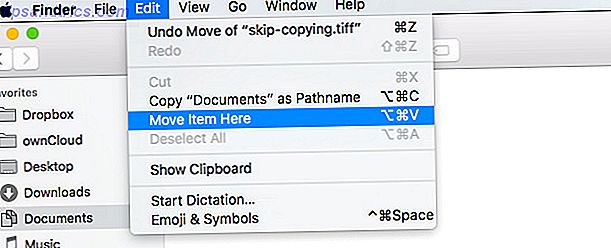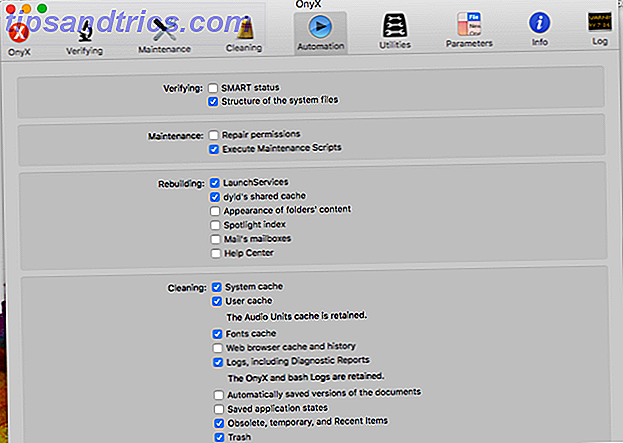Kom ihåg komikerna i vår barndom? Vad skulle de vara utan talbubblor? I serier var ord kalla till handling och talbubblor (eller talbubblor) sätta dem så bra. Du trodde aldrig att de hindrade illustrationerna på något sätt. Talbubblor förvandlades till callouts när det gällde företagspresentationer i Microsoft PowerPoint. De ger sammanhang till vad som finns på bilden eller en skärmdump och hjälper till att göra en vardaglig grafik till något mer intressant.
Kom ihåg komikerna i vår barndom? Vad skulle de vara utan talbubblor? I serier var ord kalla till handling och talbubblor (eller talbubblor) sätta dem så bra. Du trodde aldrig att de hindrade illustrationerna på något sätt. Talbubblor förvandlades till callouts när det gällde företagspresentationer i Microsoft PowerPoint. De ger sammanhang till vad som finns på bilden eller en skärmdump och hjälper till att göra en vardaglig grafik till något mer intressant.
Talbubblor och callouts har också andra användningsområden. Att använda dem på memes är vanligt. Det finner också några intressanta användningsområden i klassrummet som jag hittade på denna webbsida. Och då, som min vän Yaara visade oss - det kan också vända en dålig dag med att ha en dålig dag? Vänd ditt liv till en bok med halvton [iOS] med en dålig dag? Vänd ditt liv till en bok med halvton [iOS] Vissa dagar börjar inte rätt. Har du någonsin dagar när du vaknar på morgonen och sakerna bara känns av? Ditt arbete verkar meningslöst, ditt liv verkar tråkigt, du känner dig för tjock / tunn / lång / kort, ... Läs mer! Genom allt detta var jag förvånad att veta var det faktum att talbubblor också är tillgängliga för försäljning. Nu, varför skulle du göra det när det finns en perfekt lösbar lösning som ligger i din dator som kan göra just det och gratis.
Det vill säga förutsatt att du har Microsoft PowerPoint eller Microsoft Word installerat. Programmen är inte vanligtvis gratis, men de är så vanligt installerade, att allt som kommer ut därifrån kan kallas som "gratis".
Är Microsoft PowerPoint det enklaste programmet för att skapa talbubblor med?
Det finns många alternativ öppna för en konstnär eller den genomsnittliga Joe för att skapa talbubblor. Från Photoshop Anpassade former till gratis GIMP Hur man skapar talbubblor för skärmdumpar i GIMP Hur man skapar talbubblor för skärmdumpar i GIMP Läs mer ... från enkla Speechable och Superlame till mer avancerade tecknade skapare Skapa dina egna webbkataloger & Memes With Dessa fria verktyg Skapa din egen webbkatalog och memes med dessa gratis verktyg Du måste också ha haft en komisk eller två. Du måste också ha drömt upp egna tecknade bokstäver. Om Stan Lee kunde skapa ett helt univers av supermänniskor, kunde våra barndomsföreställningar ... Läs mer, val är mycket. Visste du att du även kan lägga talbubblor på videor?
Men för att svara på frågan i rubriken ovan skulle jag gå med ett "ja". Vi brukar vända oss till en bildredigerare eller ett tredjepartsverktyg för att göra våra talbubblor, och ignorerar kraften i Microsoft PowerPoint som bara sitter där. PowerPoint ger oss former och ett mer kreativt sätt att förbättra dessa former till intressanta callouts och talbubblor än vi kan tänka oss.
Börja med en ren skiffer (eller en blank bild)
1. Använd ett tomt PowerPoint-objekt som en duk för att infoga ditt foto. Gå till fliken Infoga på bandet och klicka på Bild .
2. Välj kommandot Shapes på samma inmatningsfliken. En rullgardinsmeny visas som ger dig en mängd olika callout-former. Välj den som du vill använda.

3. Klicka, dra och placera calloutformen så att den placeras i den lämpliga delen av bilden ... och i lämplig storlek du vill att den ska vara. Använd textrutan för att infoga din dialogruta eller ring till handling.
4. Du kan också använda Drawing Tools - Edit Shape- funktionen för att manipulera den grundläggande formen till en vild kreativ genom att manipulera omslagspunkterna runt talbubblan.
5. Du kan använda ritverktygen för att styra skapandet av dina callout- och talbubblor. Alternativt högerklickar du på callout-formen och klickar på Formatformat . Här kan du tillämpa din kreativitet för att göra talbubblan med anpassade fyllningar, transparens, linjefärg, skuggor och till och med 3-D effekter. Samtalen ska visas framför bilden. Om de visas bakom det kan du använda kommandot Bring to Front från högerklick-menyn för att justera beställningen.

6. Här är den slutliga bilden av en callout skapad inom de kreativa gränserna jag äger. Jag gillar att ställa in den på en transparensnivå ibland för att visa lite av bilden under den (men inte här i bilden). Men du kan gå med solida fyllningar. Vanligtvis fungerar den bra gamla kombinationen av svartvitt bäst.

7. Markera textrutan, callout-grafiken och fotot (använd CTRL + A). Högerklicka och använd snabbmenyn för att använda gruppkommandot och gruppera dem därmed.

8. Allt som är kvar för dig att göra är att högerklicka på bilden och spara hela bilden med utropet som en bildfil i ett av de vanliga filformat som visas. JPEG är att föredra om det är ett foto.

Sätter dem i bruk ...
Med PNG- och GIF-filformat kan du skapa transparenta och tomma talbubblor och sedan använda dem över någon annan bild. Till exempel ... du kan skapa tomma talbubblor och hålla dem organiserade för framtida användning i Microsoft Clip Organizer och sedan infoga dem från Clip Art. Microsoft Clip Organizer finns under Microsoft Office - Microsoft Office 2010 Tools .

Du kan ta utskrifter och använda dem offline på intressanta sätt som illustreras genom den första länken i den här artikeln.
Multipla former kan kombineras på intressanta sätt PowerPoint Art: Hur man skapar en 3-D-cirkel för att visa en cyklisk process PowerPoint Art: Hur man skapar en 3-D-cirkel för att visa en cyklisk process Med varje förbättrad version av PowerPoint har presentatörer fått bättre verktyg att leka med. Så mycket, att du inte behöver en fullblåst grafikredaktör för att arbeta med magi på dina bilder. Du kan göra ... Läs mer i PowerPoint. Du kan använda Clip Organizer för att hålla och återanvända dem. Även om du kanske inte behöver den för att skapa grundläggande talbubblor, kan du komma ihåg om designbehoven kräver det. Två former kan kombineras med hjälp av det kraftfulla verktyget Kombinera former på ett av fyra sätt: Union, Kombinera, Subtrahera eller Intersect. Här är sidan Microsoft How-to för PowerPoint 2010 och 2013. (Ta reda på vad som är nytt i Microsoft Office 2013)
Talbubblor och callouts kan verka väldigt triviala i den stora planeringen av saker. Men de har ett överraskande antal användningsområden, speciellt i dagens engagerade inlärningssystem, och även för det roliga av det, i snabba internet memes. Vad tror du? Använder du talbubblor någonstans? Vilket är ditt favoriserade verktyg?
Bildkredit: Gratis digitala foton